Apprenons à installer Kali Linux sur une machine virtuelle aujourd'hui. Si vous souhaitez vous aventurer dans le domaine de la cybersécurité, Kali Linux vous offre tous les outils prêts et configurés pour que vous puissiez commencer à jouer avec.
Et en ce qui concerne les tests de sécurité, aucune distribution basée sur Linux ne se rapproche de la réputation de Kali Linux. Comme Kali a été conçu pour être installé sur un support portable afin de réduire le suivi et d'améliorer la sécurité, passons en revue les étapes les plus simples pour avoir un Kali fonctionnel et prêt installé sur une machine virtuelle.
Qu'est-ce que Kali Linux ?
Kali Linux est une distribution Linux conçue dans le seul but de fournir aux utilisateurs le meilleur environnement possible pour le piratage éthique, les tests de pénétration et les tests de sécurité réseau.
Développé et pris en charge par Offensive Security, Kali Linux est une distribution Linux de sécurité dérivée de Debian.
Il est livré avec plus d'une centaine d'outils préinstallés pour aider les utilisateurs dans la criminalistique numérique. Kali Linux a la réputation d'être le meilleur système d'exploitation offensif pour le personnel de sécurité de l'information et les pirates éthiques à travers le monde.
Pourquoi Kali Linux est-il utilisé ?
Kali Linux est largement utilisé dans les domaines des tests d'intrusion, de l'analyse de la sécurité des réseaux et de la criminalistique numérique. Il est livré avec plus de cinq cents outils de sécurité préchargés.
Il offre aux utilisateurs une totale liberté pour personnaliser leur copie du système d'exploitation. Kali est extrêmement apprécié pour être un système d'exploitation de haute qualité, gratuit et open source.
Il s'agit d'un système d'exploitation développé dans un environnement sécurisé et doté d'un noyau personnalisé qui est corrigé pour les injections. Avec une large gamme de support en termes d'accessibilité sans fil et linguistique, les gens installent Kali Linux sur leurs machines pour bénéficier des meilleurs outils possibles pour leurs besoins de sécurité de l'information.
Comment installer Kali Linux sur une machine virtuelle ?
Maintenant que nous connaissons l'idée derrière Kali Linux, procédons à son installation sur notre système. Dans ce tutoriel, nous installerons la dernière version stable de Kali Linux qui est 2020.1 à ce stade de l'écriture.
Cette installation se fera sur une machine virtuelle utilisant Oracle VM VirtualBox version 6.1.6.
Pré-requis
Pour installer Kali Linux sur notre système, voici les spécifications requises minimales et recommandées.
| Spécifications | Minimum | Recommandé |
| Espace libre sur le disque dur | 10 Go | 20 Go |
| RAM | 4 Go | 6/8 Go |
Ensuite, nous avons besoin d'une copie de travail de la version Oracle VirtualBox 6.1.6. Ceci peut être téléchargé à partir du site officiel de VirtualBox ici.
https://www.virtualbox.org/wiki/Téléchargements
Enfin, nous devons télécharger le fichier Virtualization Format Archive pour installer Kali Linux sur notre système. Ce fichier peut être trouvé sur le site Web officiel de Offensive Security ici.
https://www.offensive-security.com/kali-linux-vm-vmware-virtualbox-image-download/
Créer et configurer la machine virtuelle
Maintenant que nous avons tous les prérequis prêts, nous pouvons commencer le tutoriel pour installer Kali Linux sur notre machine virtuelle. Alors sautons dedans en démarrant l'application Oracle VM VirtualBox sur notre machine.
Étape 1 : Allez dans le menu déroulant "Fichier" et choisissez l'option "Importer un appareil".
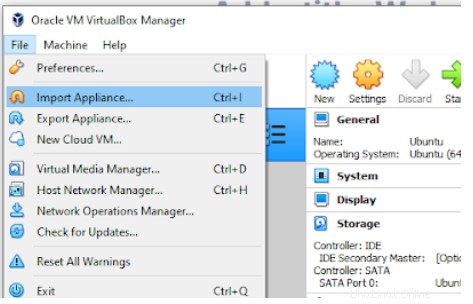
Étape 2 : Sélectionnez l'emplacement où votre copie téléchargée du fichier Virtualization Format Archive pour installer Kali Linux est enregistrée. Cliquez ensuite sur "Suivant".
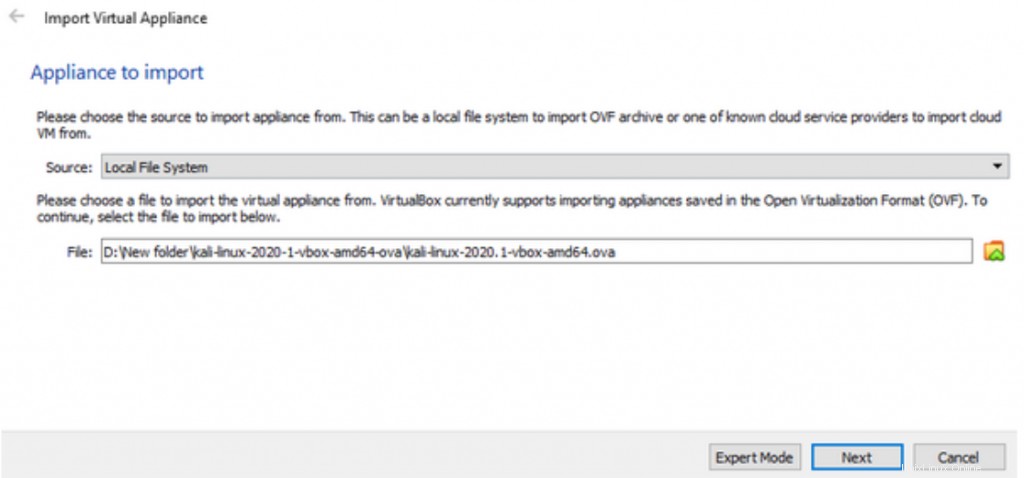
Étape 3 : Jetez un œil aux paramètres de l'application pour votre machine virtuelle. Notez que vous devez allouer au moins 2 Go de RAM à la machine virtuelle pour une expérience fluide. Appuyez sur "Suivant" pour continuer.
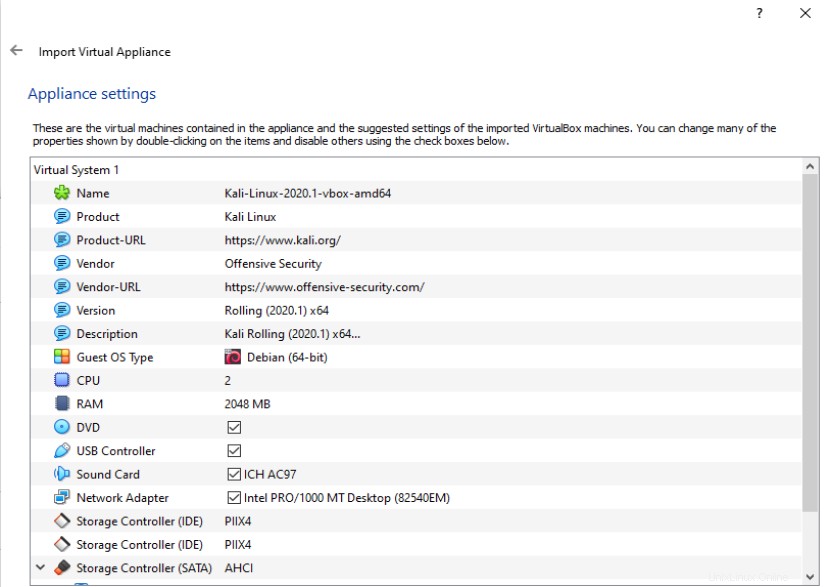
Étape 4 : Maintenant, vous devez accepter le contrat de licence du logiciel. Une fois que vous avez parcouru l'accord, appuyez sur "Accepter" pour continuer.
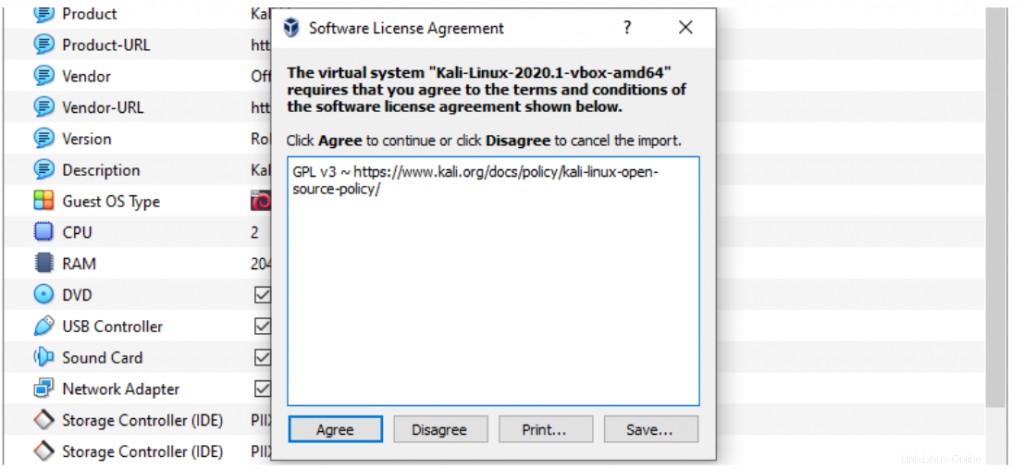
Se connecter et configurer Kali Linux
Étape 5 : Votre nouvelle machine virtuelle a été créée. Sélectionnez-le et appuyez sur Démarrer pour lancer votre machine virtuelle Kali Linux.
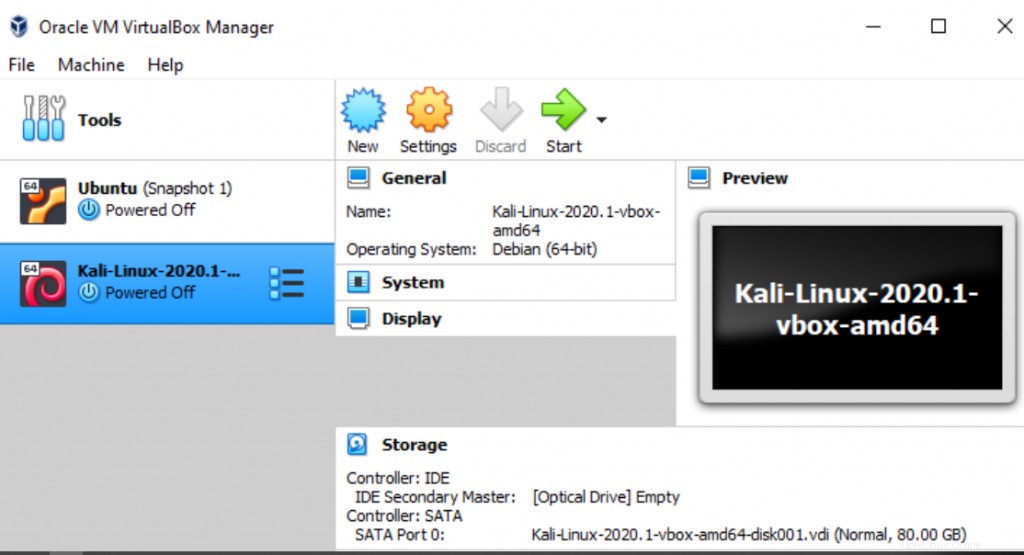
Étape 6 : Si vous voyez l'écran de connexion comme indiqué ci-dessous, vous avez installé avec succès Kali Linux sur votre machine virtuelle. Utilisez le nom d'utilisateur 'kali' et le même mot de passe pour vous connecter au compte d'utilisateur par défaut Kali Linux 2020.1. Ces informations d'identification sont pré-générées avec le fichier image d'archive de virtualisation.
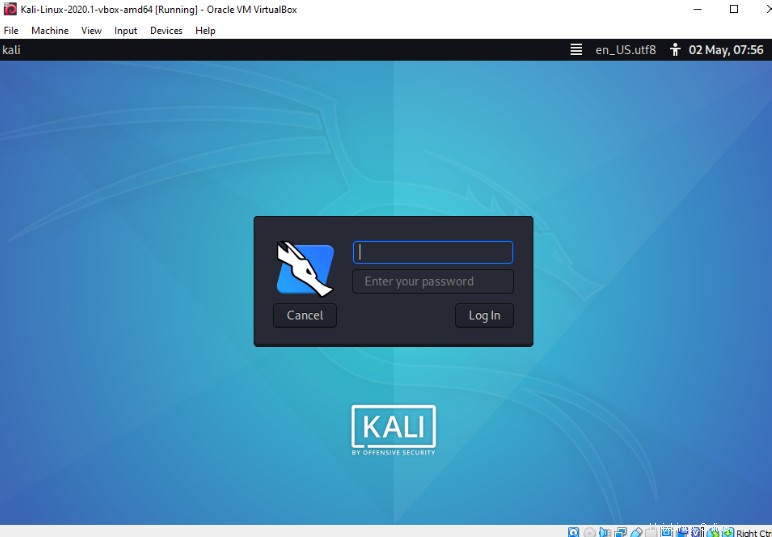
Utiliser votre machine virtuelle Kali Linux
Maintenant que nous avons installé Kali Linux sur notre système, nous devons discuter d'une chose cruciale. Un changement important dans Kali Linux 2020.1 et au-delà est qu'il n'y a plus de compte superutilisateur.
Le compte par défaut pour Kali 2020.1 a le nom d'utilisateur et le mot de passe « kali ». Maintenant, vous pouvez utiliser cet utilisateur non privilégié si cela vous convient. Sinon, vous pouvez créer un nouvel utilisateur. Pour ce faire, tapez la commande suivante dans la ligne de commande.
sudo adduser --home /newusername newusername
Il vous sera demandé d'entrer un nouveau mot de passe pour cet utilisateur et de le retaper pour confirmation. Les détails restants sont facultatifs. Vous pouvez maintenant vous déconnecter de l'utilisateur actuel et vous connecter à votre nouvel utilisateur. Voici une capture d'écran de la façon dont j'ai créé un utilisateur nommé 'sirharry ‘.
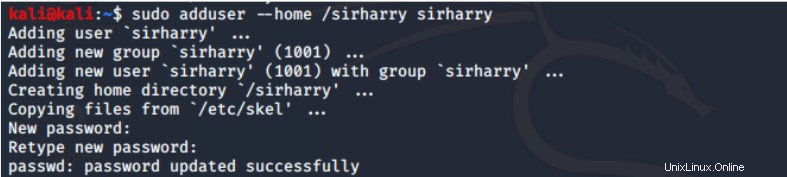
L'autre option consiste à passer à l'utilisateur root. Pour ce faire, entrez la commande suivante dans votre émulateur de terminal.
sudo su
Il vous sera demandé d'entrer le mot de passe de l'utilisateur actuel. Une fois que vous l'avez fait, entrez cette commande.
passwd root
Entrez un nouveau mot de passe et retapez-le pour confirmation. Maintenant, déconnectez-vous simplement de l'utilisateur actuel. Vous pouvez maintenant vous connecter en tant qu'utilisateur root avec votre nouveau mot de passe. Voici une capture d'écran de la procédure.

Conclusion
Toutes les personnes qui envisagent sérieusement une carrière dans le domaine de la criminalistique numérique et de la sécurité de l'information devraient installer Kali Linux sur leurs machines. Cela leur donne accès à des outils de sécurité de haute qualité, prêts à l'emploi.
Kali Linux est l'aboutissement du travail de l'équipe Offensive Security pour développer un système d'exploitation axé sur la sécurité. Ce travail est soutenu avec passion par la communauté des utilisateurs de Kali Linux.
Nous espérons que, grâce à ce didacticiel, vous avez pu installer Kali Linux sur votre système à l'aide du logiciel de virtualisation Oracle VM VirtualBox. Nous avons ensuite discuté de la situation de l'utilisateur par défaut dans Kali Linux 2020.1 avant de vous montrer comment entrer l'utilisateur root et créer un nouvel utilisateur.
Si vous avez des commentaires, des suggestions ou des commentaires, n'hésitez pas à nous contacter via la section des commentaires ci-dessous.